- 产品支持
「云智微信小商店助手」登录及设定
浏览:3,554作者:云智科技时间:2021-01-21 16:00:20
一、登录微信小商店网页版后台。
登录地址 : https://shop.weixin.qq.com/
二、点击主菜单的【服务市场】菜单,进入服务【我的服务】,选择任一购买的“云智小商店助手”服务,点击【去使用】链接。
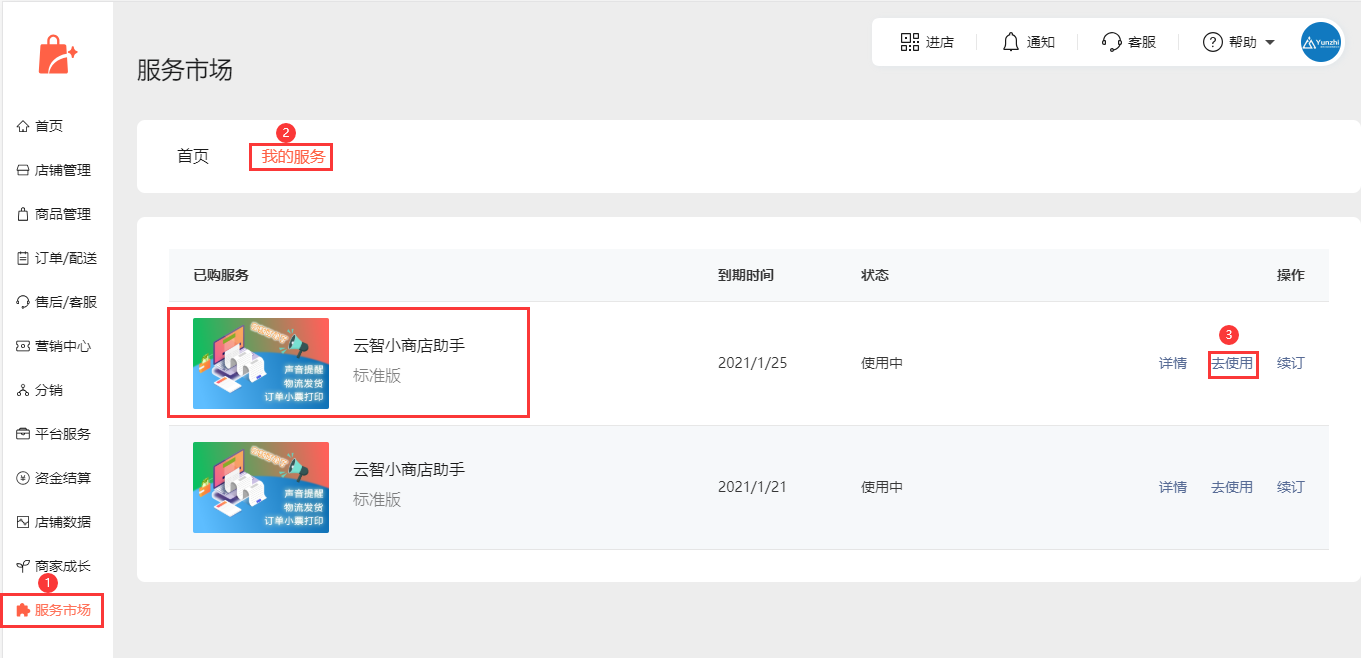
三、在打开的登录页,手动选择登录授权码或点击复制按钮,复制登录授权码。
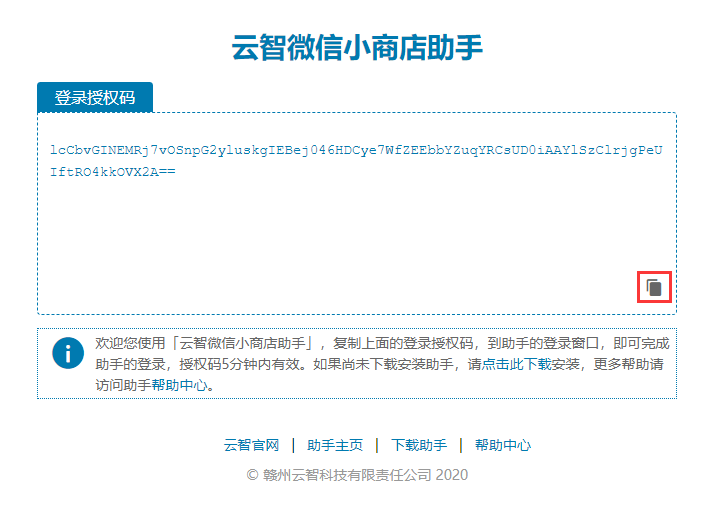
四、启动助手,将授权代码粘贴至登录窗口,点击登录按钮。
请注意妥善保管您的登录授权码,不要告知他人。
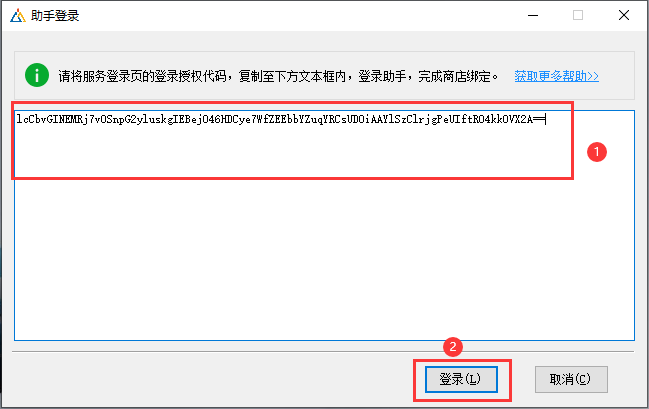
五、点击主窗口工具栏的【设置】按钮,进入设定窗口,如下图所示。
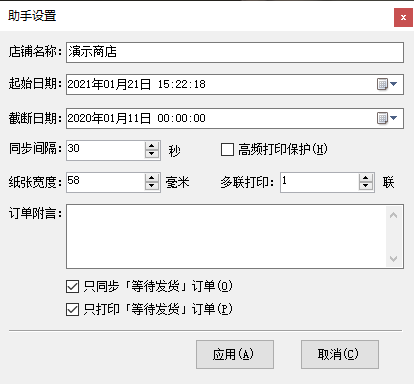
【店铺名称】:店铺自定义名称,用于小票标题打印。
【起始日期】:即同步此设定时间点,以后发生变化的订单。注意启动同步后,这个时间将为最后一次同步时间。
【截断日期】:即同步到此时间及以前提交的订单时,丢弃不作处理。
【同步间隔】:即多间隔多久扫描一次小商店订单数据,单位:秒,建议不要设置为低于30秒。
【纸张宽度】:使用的小票纸张宽度,单位:mm。
【多联打印】:自动打印小票时,要打印的小票联数。
【订单附言】:在小票最后面的附言备注。
【只同步「等待发货」订单】:只同步获取状态为「等待发货」状态的订单,其它状态的不处理。
【只同步「等待发货」订单】:新订单自动打印时,只自动打印「等待发货」状态的订单,其它的不自动打印。
设定完成后,点击【应用】按钮保存设定,点击【取消】按钮放弃修改。



